
Installatiegids Office 365 Professional Plus
Windows/MacOS PC - 32 & 64 bits
- MacOS 10.12: Sierra (Fuji), macOS 10.13: High Sierra (Lobo), macOS 10.14: Mojave (Liberty)
- Windows 7 (SP1) 8, 10, Windows Server 2008, 2012 R2. .NET-raamwerk 3.5
- 1 gigahertz (GHz) of snellere 32-bits (x86) of 64-bits (x64) processor
- 1 gigabyte (GB) RAM (32 bit) of 4 GB RAM (64 bit)
- 4 GB beschikbare ruimte op de harde schijf
- DirectX 9 grafisch apparaat met WDDM 1.0 of hoger stuurprogramma
Het product dat u hebt gekocht, is vooraf geactiveerd met een Microsoft-account. Volg deze stappen om eigenaar te worden van het account en het product op uw computer of apparaat te installeren. Verwijder de vorige versie van Office die je op je pc hebt en start je computer opnieuw op. Dit is belangrijk om compatibiliteitsproblemen te voorkomen.
Open de link en log in met het account en wachtwoord dat je per e-mail hebt ontvangen.
https://login.microsoftonline.com
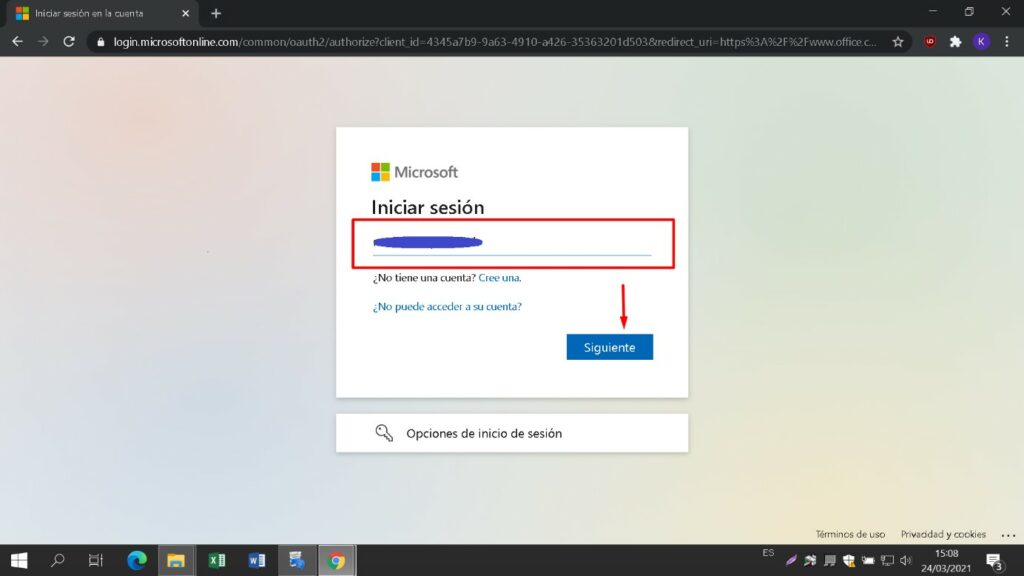
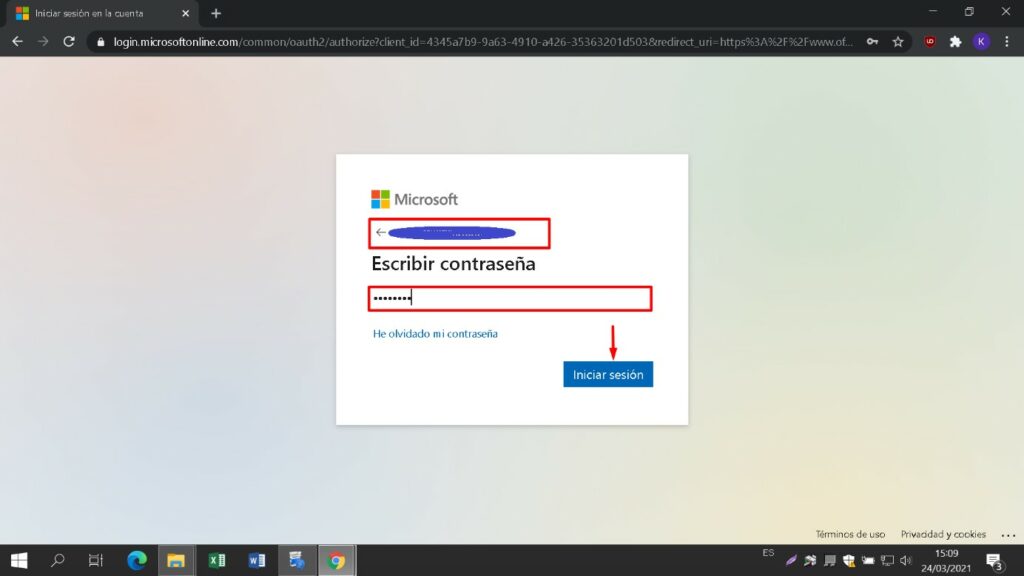
Voer een nieuw wachtwoord in om in het bezit te komen van je gekochte product. Gebruik in het eerste veld het wachtwoord dat je per e-mail is toegestuurd, voer in de volgende twee velden een nieuw wachtwoord naar keuze in. Zorg ervoor dat het minstens 8 cijfers bevat met minstens één hoofdletter.
Voer vervolgens je telefoonnummer en e-mailadres in, waar je de verificatiecodes zult ontvangen om het proces voort te zetten.
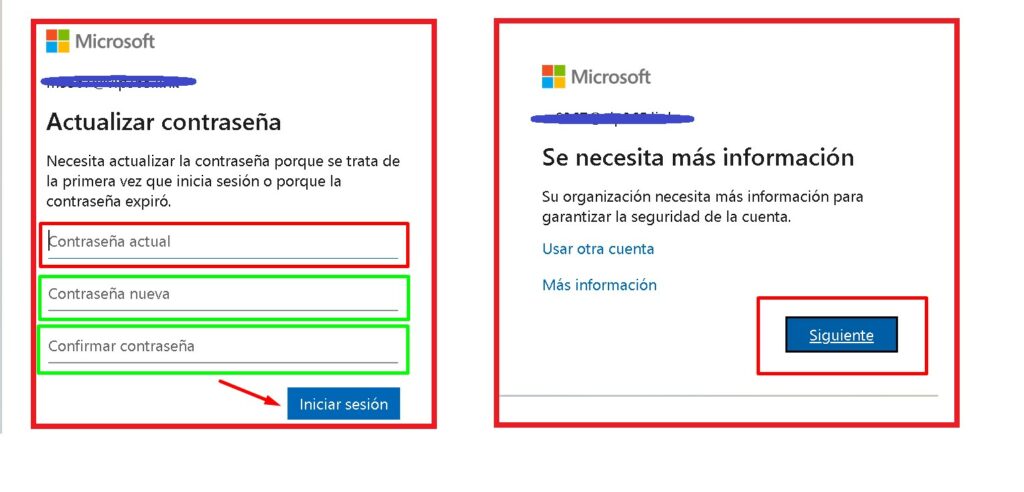
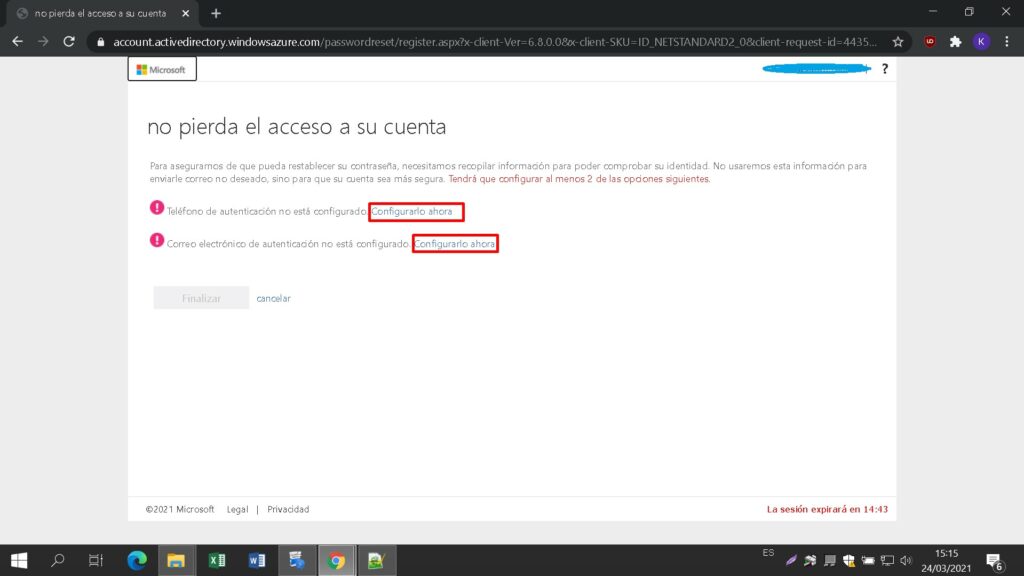
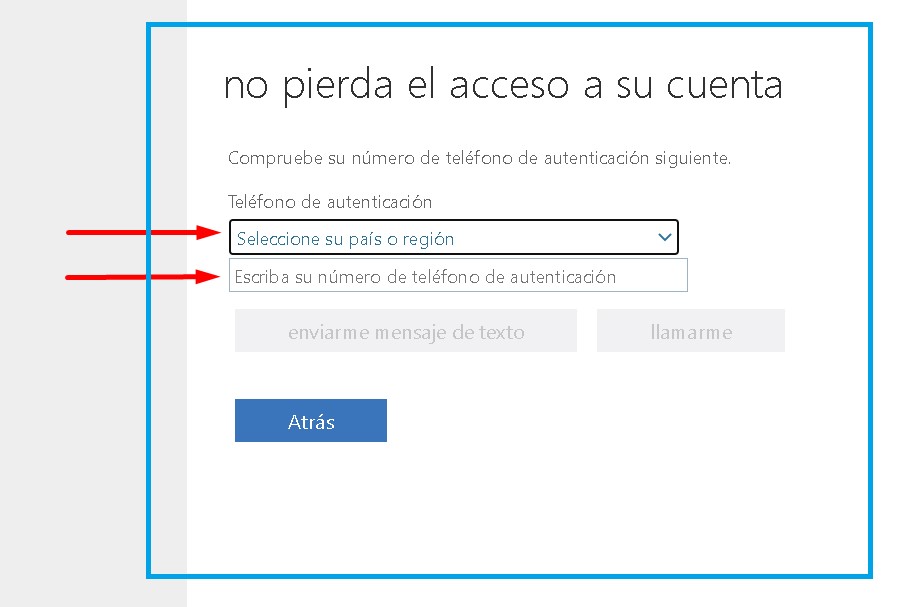
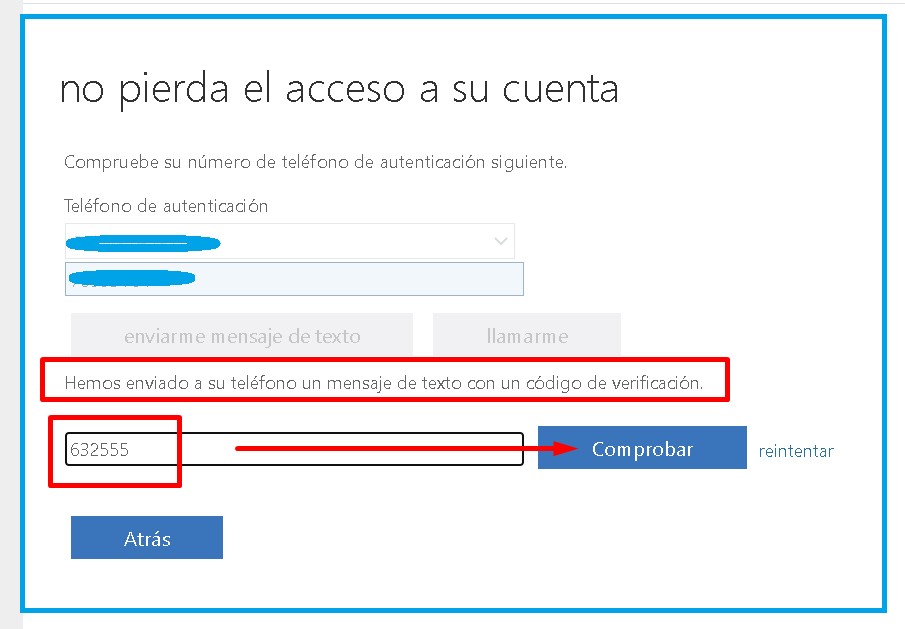
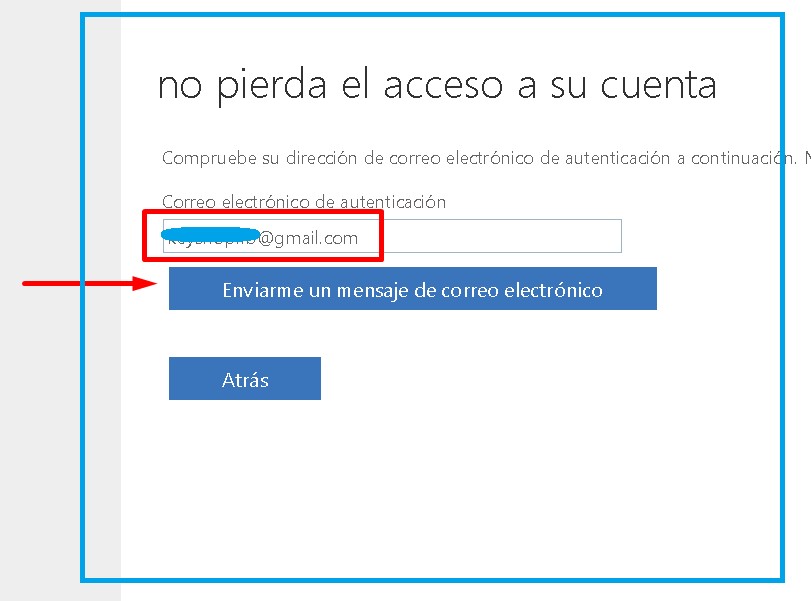
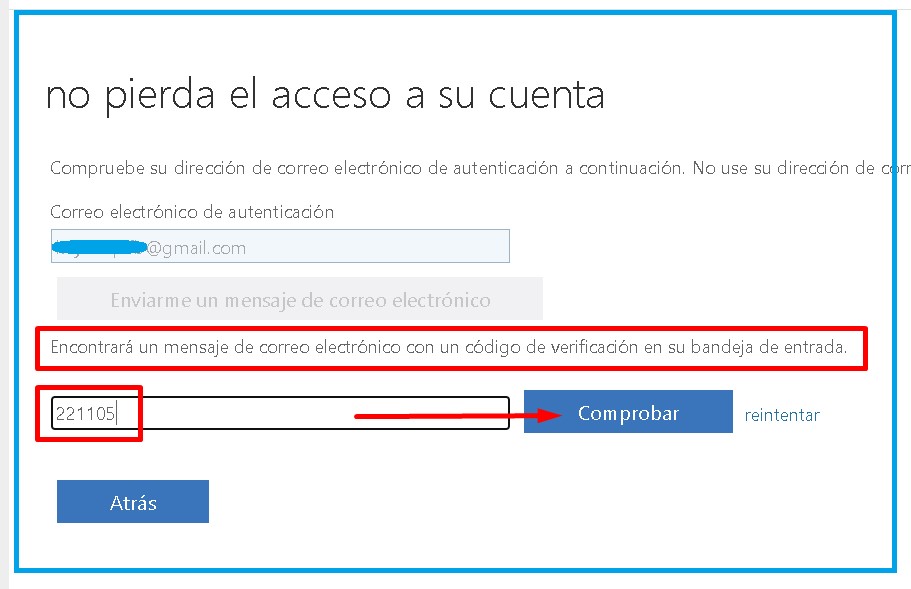
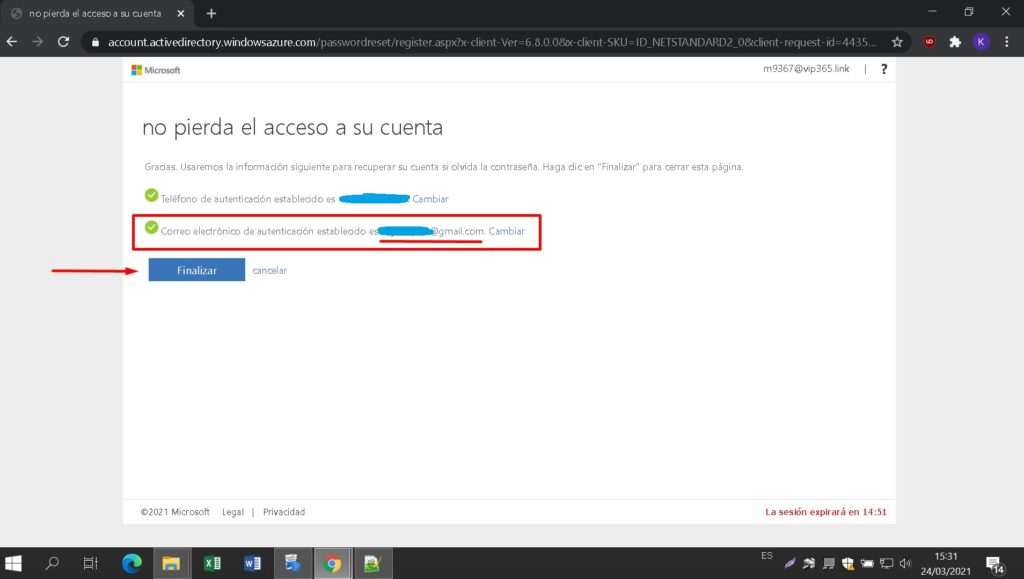
Voer een nieuw wachtwoord in om in het bezit te komen van je gekochte product. Gebruik in het eerste veld het wachtwoord dat je per e-mail is toegestuurd, voer in de volgende twee velden een nieuw wachtwoord naar keuze in. Zorg ervoor dat het ten minste 8 cijfers bevat met ten minste één hoofdletter. Voer vervolgens je telefoonnummer en e-mailadres in, waar je de verificatiecodes zult ontvangen om het proces voort te zetten.
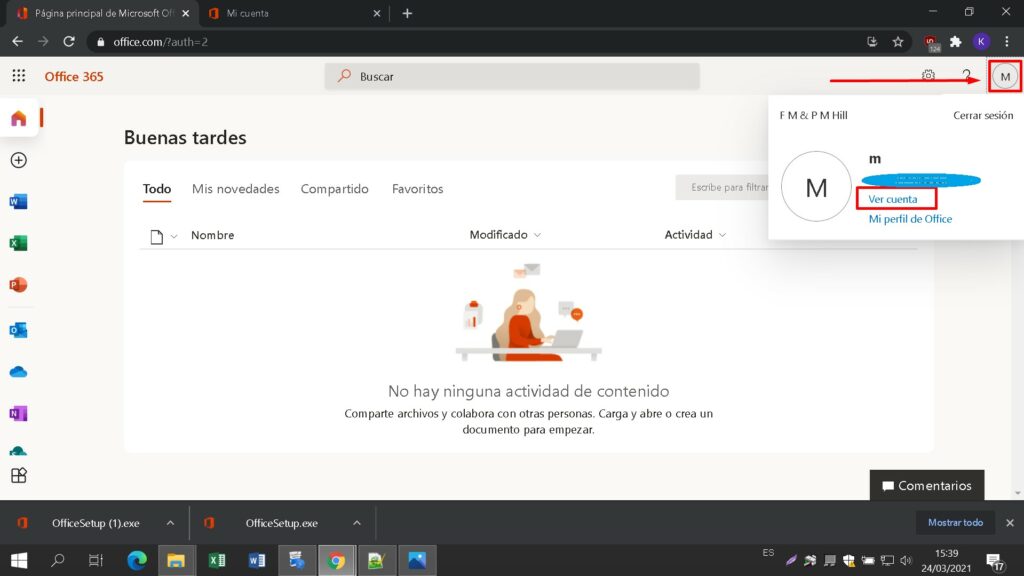
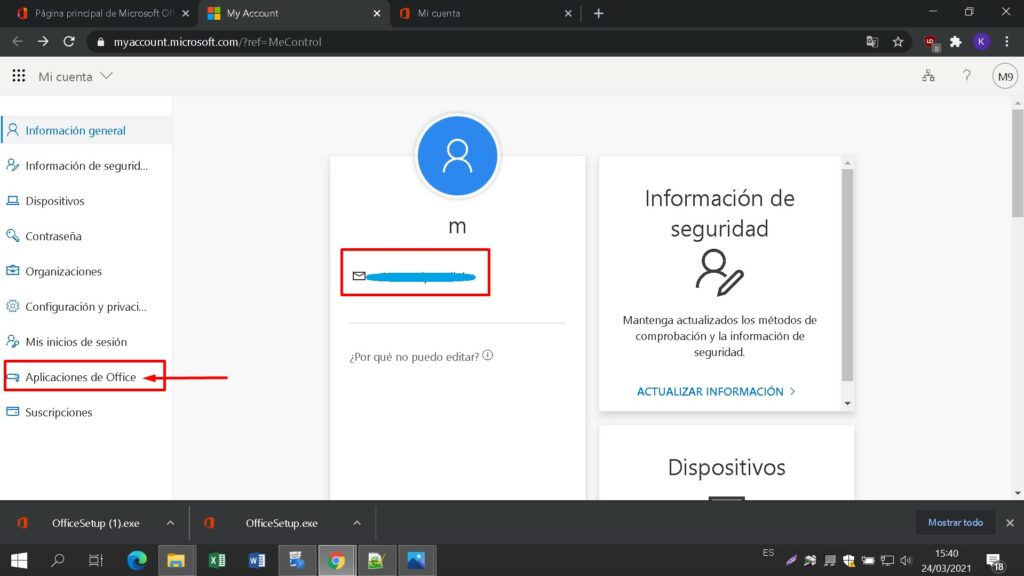
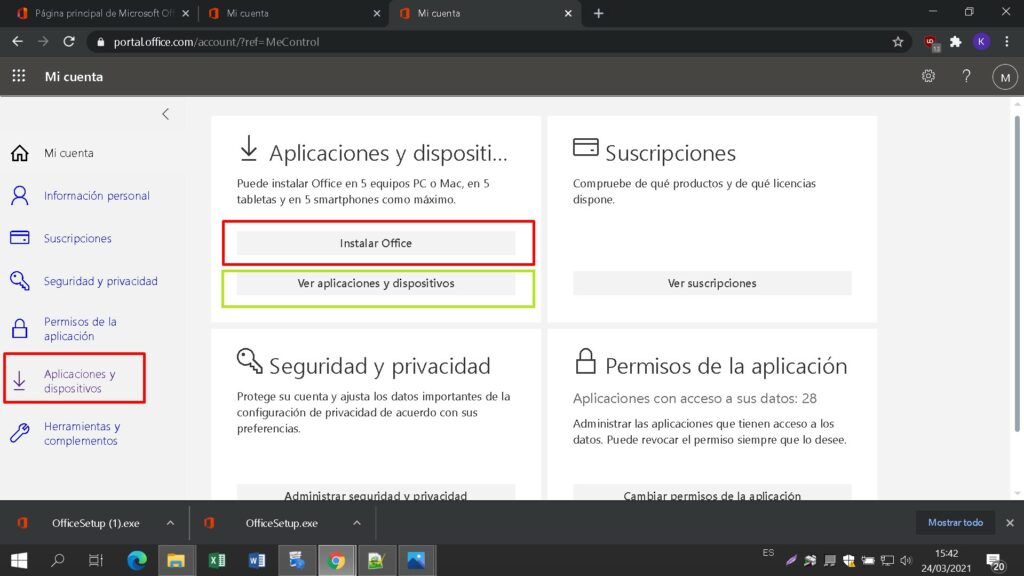
Selecteer de taal van je voorkeur in het vervolgkeuzemenu "taal" en kies de versie die vereist is voor je pc (32 of 64 bits).
Als je Office 365 wilt installeren voor je iOS- of Android-telefoon of -tablet, moet je vanaf je apparaat naar de onderkant van deze interface gaan, de juiste optie kiezen en je wordt doorgestuurd naar de App Store of Google Play Store om verder te gaan met de installatie van de applicatie.
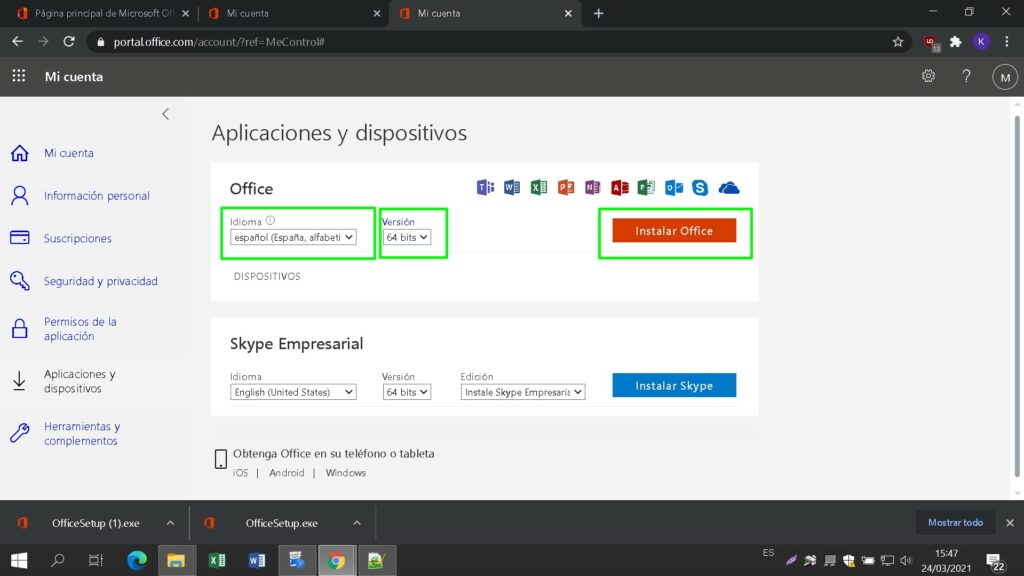
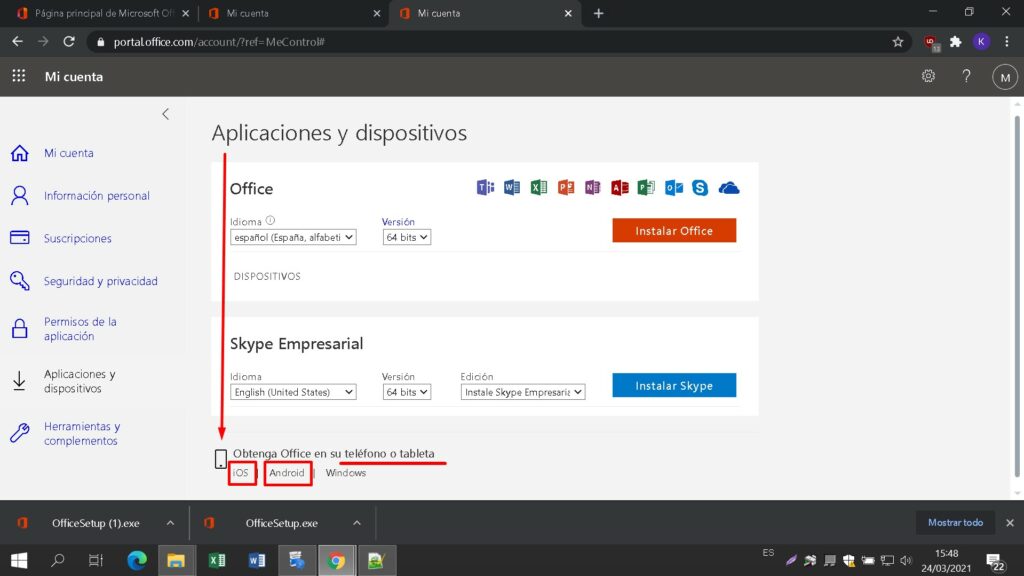
Nadat je alle gewenste opties hebt gekozen, klik je op "Office installeren".
Het installatiebestand wordt gedownload, kies "savefile" wanneer nodig.
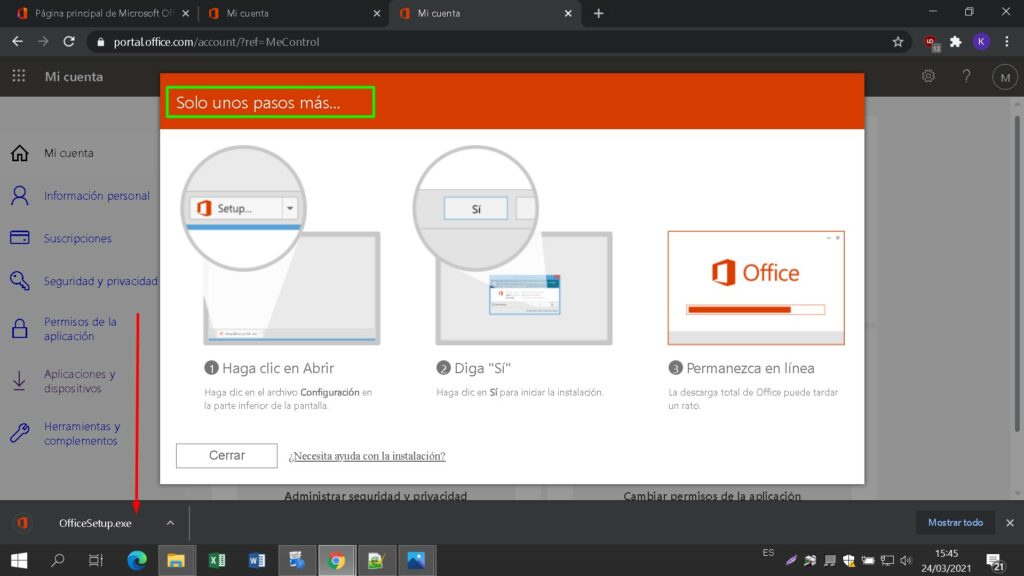
Zodra het bestand is gedownload, dubbelklik je erop om het te starten. De locatie kan variëren afhankelijk van je browser.
Dit zal het online installatieproces starten. Afhankelijk van de snelheid van je internetverbinding kan het proces 30 minuten of langer duren.
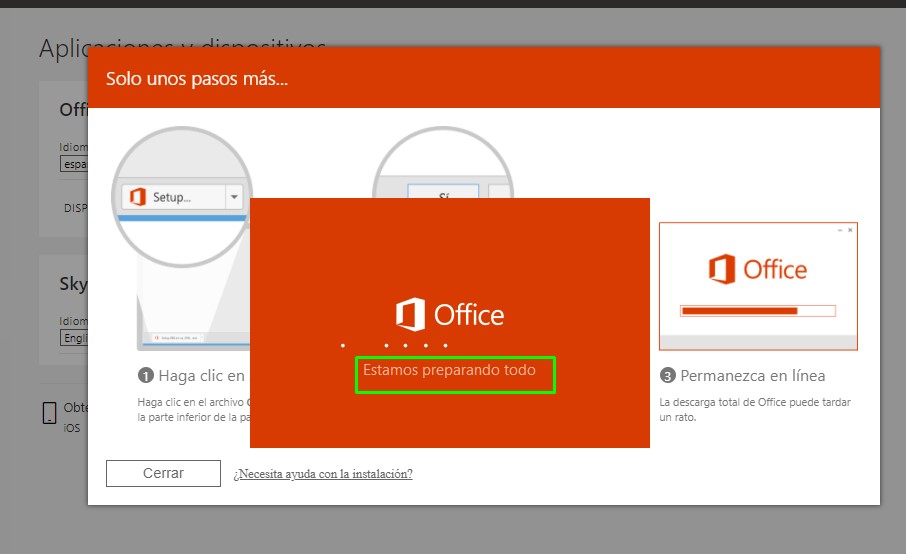
Je ziet de voortgangsbalk van de installatie.
Klik op "Sluiten" zodra de installatie is voltooid.
Nu kun je de Office-pakketten vinden in je Start-menu of met de zoekoptie van Windows.
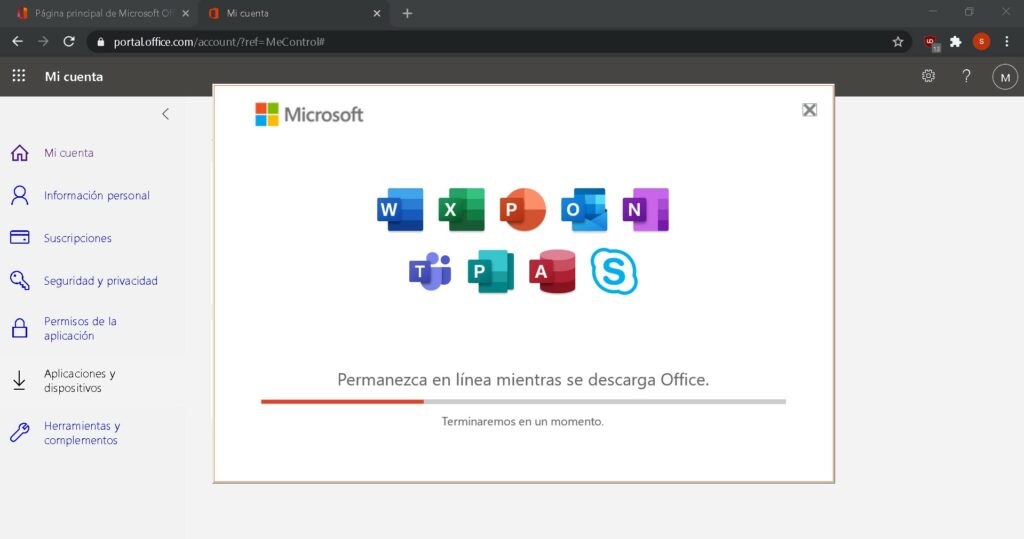
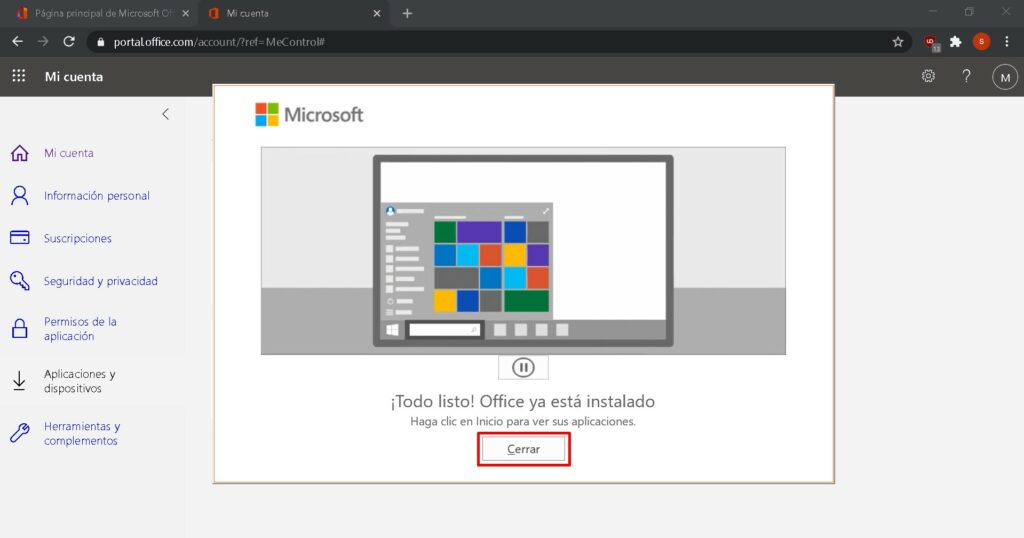
Om te controleren of de productactivering met succes is uitgevoerd, kunt u een Office-toepassing openen, zoals Excel, en naar Bestand-> Account " gaan. U ziet de Microsoft-account die aan het product is gekoppeld.
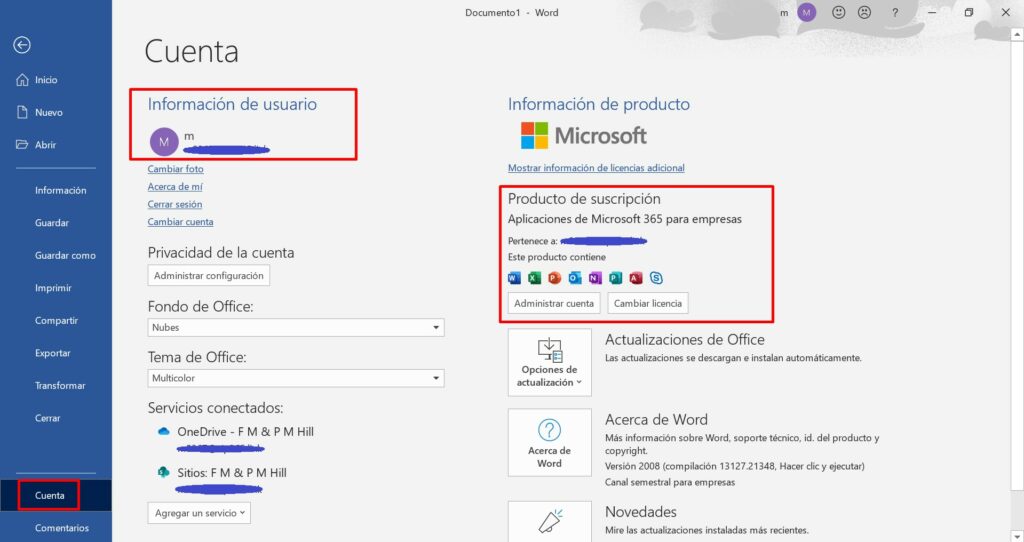
Microsoft heeft de ondersteuning voor sommige oudere producten geleidelijk stopgezet. Daarom is telefonische activering niet langer mogelijk. Als je problemen of vragen hebt tijdens de installatie, neem dan contact op met onze 24/7 klantenservice.
